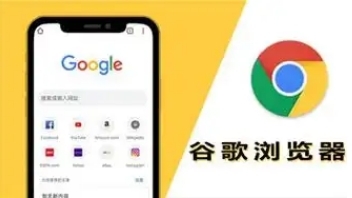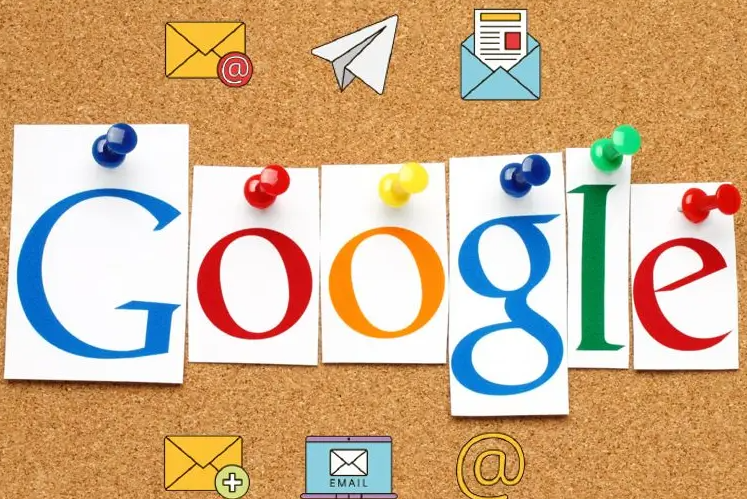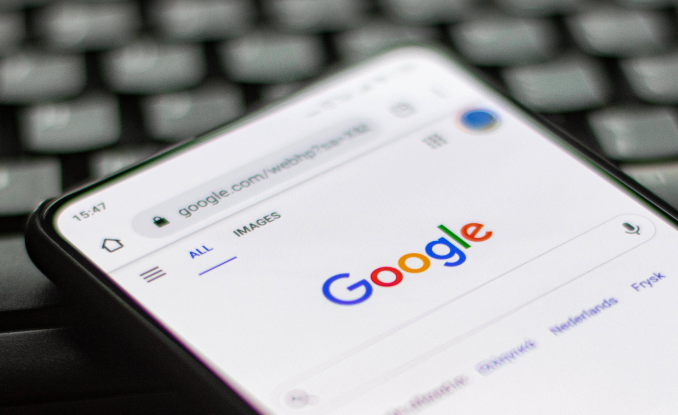google Chrome隐私设置详解如何保障数据安全
正文介绍
1. 打开隐私设置
首先,你需要打开谷歌浏览器并访问设置菜单。你可以通过点击浏览器右上角的三个垂直点(也称为“更多”按钮)来找到这个选项。在下拉菜单中选择“设置”,这将带你进入一个新的页面,其中包含各种配置选项。
2. 导航到隐私和安全部分
在设置页面中,滚动直到你看到标有“隐私和安全”的部分。点击这个选项,你会看到一个详细的菜单,里面列出了所有与隐私相关的设置项。
3. 管理Cookies和其他网站数据
在隐私设置中,你会找到一个名为“Cookies和其他网站数据”的选项。点击它旁边的箭头展开更多细节。在这里,你可以选择是否允许网站保存Cookies以及清除已有的Cookies。为了增强隐私保护,建议定期清理这些数据。
4. 控制广告个性化
接下来,考虑关闭或调整广告个性化设置。虽然这可能会影响你看到的在线广告类型,但它有助于减少基于你浏览历史的追踪行为。在“隐私和安全”下的“广告”子菜单中,你可以开启或关闭“阻止第三方Cookies用于广告目的”。
5. 启用安全浏览功能
确保启用了“安全浏览”功能,这可以帮助检测并警告你可能访问的危险网站或下载有害文件。这项功能通常默认是开启的,但值得检查以确保其处于激活状态。
6. 使用无痕模式
如果你不想留下任何浏览记录,可以使用谷歌浏览器提供的无痕模式。在这种模式下,浏览器不会保存你的活动信息,包括历史记录、Cookies等。只需点击右上角的头像图标,然后选择“打开新的无痕窗口”即可启动此模式。
7. 定期更新浏览器版本
最后但同样重要的是保持你的浏览器版本最新。新版本往往包含了针对已知安全问题的修复程序和新的安全特性。可以在设置菜单的“关于Chrome”部分检查是否有可用的更新。
通过遵循上述步骤,你可以大大提高自己在谷歌浏览器上的隐私保护水平。记住,网络安全是一个持续的过程,随着新威胁的出现,不断学习和适应新的防护措施是非常必要的。希望这篇指南能帮助你更好地理解和利用谷歌浏览器中的隐私设置,从而更加安心地享受互联网带来的便利。

1. 打开隐私设置
首先,你需要打开谷歌浏览器并访问设置菜单。你可以通过点击浏览器右上角的三个垂直点(也称为“更多”按钮)来找到这个选项。在下拉菜单中选择“设置”,这将带你进入一个新的页面,其中包含各种配置选项。
2. 导航到隐私和安全部分
在设置页面中,滚动直到你看到标有“隐私和安全”的部分。点击这个选项,你会看到一个详细的菜单,里面列出了所有与隐私相关的设置项。
3. 管理Cookies和其他网站数据
在隐私设置中,你会找到一个名为“Cookies和其他网站数据”的选项。点击它旁边的箭头展开更多细节。在这里,你可以选择是否允许网站保存Cookies以及清除已有的Cookies。为了增强隐私保护,建议定期清理这些数据。
4. 控制广告个性化
接下来,考虑关闭或调整广告个性化设置。虽然这可能会影响你看到的在线广告类型,但它有助于减少基于你浏览历史的追踪行为。在“隐私和安全”下的“广告”子菜单中,你可以开启或关闭“阻止第三方Cookies用于广告目的”。
5. 启用安全浏览功能
确保启用了“安全浏览”功能,这可以帮助检测并警告你可能访问的危险网站或下载有害文件。这项功能通常默认是开启的,但值得检查以确保其处于激活状态。
6. 使用无痕模式
如果你不想留下任何浏览记录,可以使用谷歌浏览器提供的无痕模式。在这种模式下,浏览器不会保存你的活动信息,包括历史记录、Cookies等。只需点击右上角的头像图标,然后选择“打开新的无痕窗口”即可启动此模式。
7. 定期更新浏览器版本
最后但同样重要的是保持你的浏览器版本最新。新版本往往包含了针对已知安全问题的修复程序和新的安全特性。可以在设置菜单的“关于Chrome”部分检查是否有可用的更新。
通过遵循上述步骤,你可以大大提高自己在谷歌浏览器上的隐私保护水平。记住,网络安全是一个持续的过程,随着新威胁的出现,不断学习和适应新的防护措施是非常必要的。希望这篇指南能帮助你更好地理解和利用谷歌浏览器中的隐私设置,从而更加安心地享受互联网带来的便利。